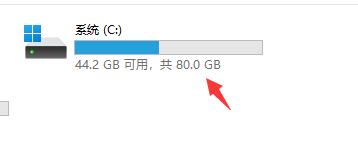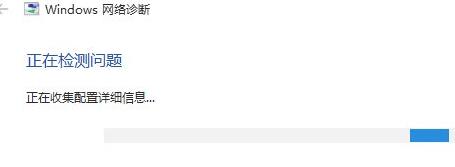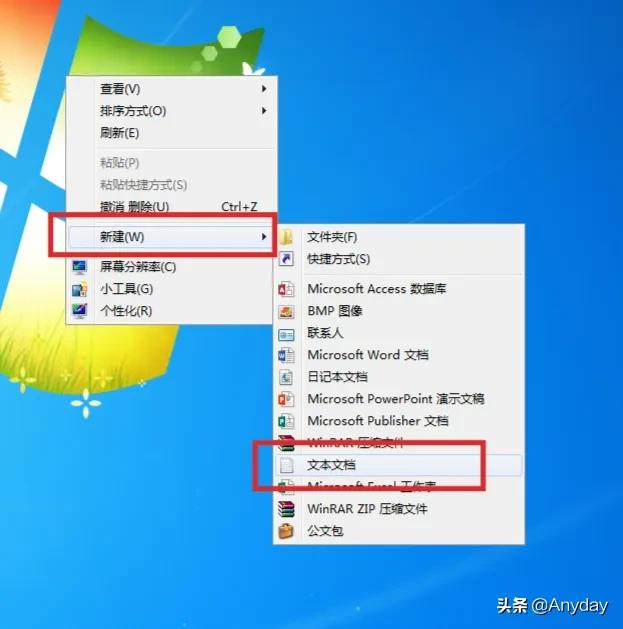电脑开机显示英文不动了怎么办(4种方法解决计算机开机出现英文故障问题)
![]() 小武-网站专员
2022-04-11 12:57:21
1085
小武-网站专员
2022-04-11 12:57:21
1085
有时电脑无法进入系统。相反,开机界面显示了几行英文代码,我不知道这些英文是什么意思。
不管怎样,看完之后是一张傻脸。

电脑开机出现英文故障?别急着拿去修!教你几分钟轻松搞定。
对于这样的电脑故障,后来大白菜发现并非完全没有办法。
接下来,我想和大家分享一下,为什么电脑一开机就会出现英文代码?我们如何在不懂英语的情况下操作并将系统恢复正常?
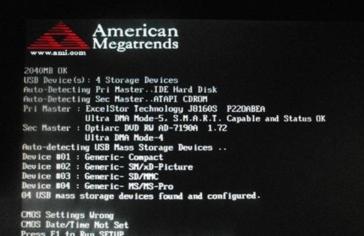
英文代码的原因:
电脑启动时出现英文,说明电脑有问题,问题在哪里已经被电脑检测到了,现在只是在向用户表达故障细节。

如果我们能理解英语的含义,这个问题就很容易解决了。只要遵循错误的提示,就可以很容易地修复电脑。
如果你不能识别和理解这些英语呢?那也别担心!尝试以下解决方案。
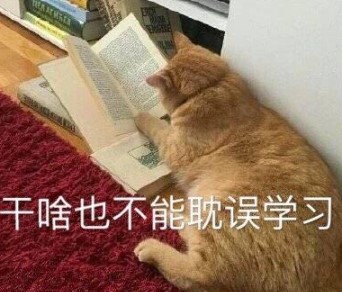
方法一:恢复bios默认设置。
如果修改了电脑的bios设置,或者忘记了哪些文件导致了电脑故障,可以通过恢复bios默认设置来解决问题。
1.重启电脑,试着按del.esc.F2.F1等键,直到进入bios界面。
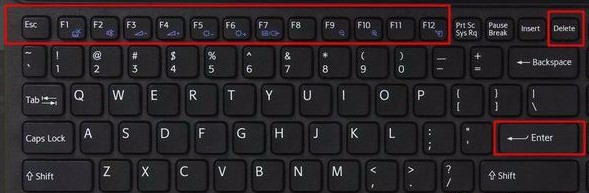
2.由于BIOS界面种类繁多,如果是下图中的界面,选择Loadoptimizedddefaults,按下回车键,选择ok或yes回车,然后按F10保存退出。
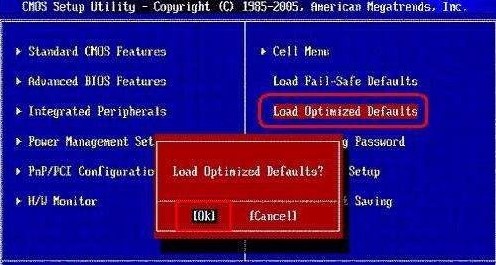
如果是UEFI主板,一般分为UEFIBIOS默认设置(新BIOS)和LegacyBIOS默认设置(传统BIOS)。
进入Exit-选择OSOptimizedDefaults,系统类型选择win864bit表示UEFI;otherOS或Disabled表示Legacy。
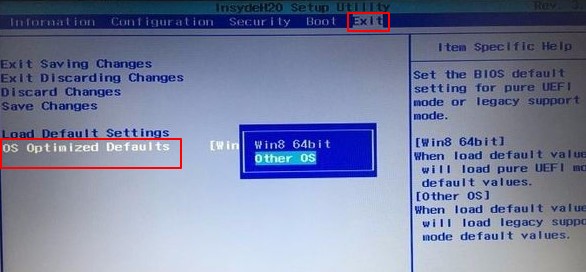
然后移动到LoadDefaultsettings回车,选择Yes回车确定,设置后可加载Legacy模式的默认BIOS设置。
最后按F10键,保存设置并重启电脑。
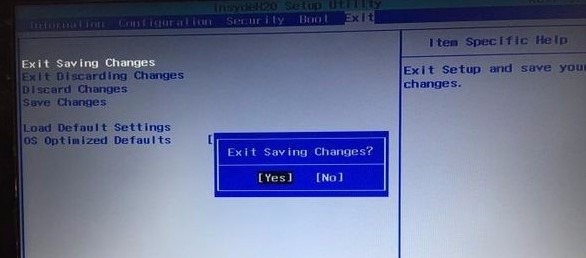
方法二:检查内存条。
内存条、显卡金手指氧化、插槽接触不良,也会导致电脑无法启动。
如果是台式机,断开电脑的所有电源,打开机箱拔出内存条,用橡胶擦拭内存的金手指,清洁内存插槽,或更换内存插槽。

方法三:巧用最后一次正确配置。
最后一次正确配置功能是将系统恢复到上次正确启动计算机时的恢复选项。
使用方法:计算机连续启动键盘上的F8键,进入高级启动菜单,选择最后正确配置,按下返回键。
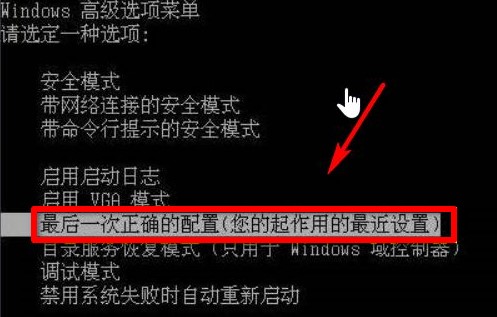
如果你的电脑仍然不能通过上述方法打开,那么还有另一种方法:重新安装系统。
虽然重新安装系统可以解决电脑中的许多故障问题,但我们仍然需要提醒你。重新安装系统通常是默认格式化系统盘c盘。所以重新安装系统后,我们会看到一个干净的桌面和c盘~。
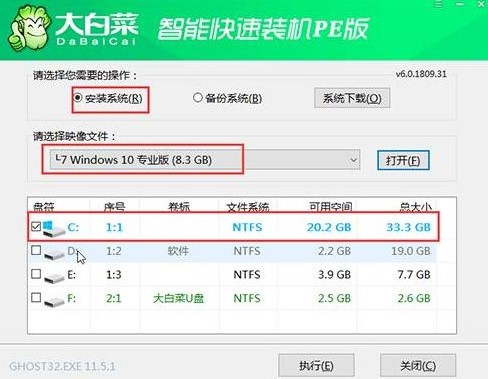
电脑开机出现英语故障?别急着拿去修!教你几分钟轻松搞定。
版权声明:本文内容由互联网用户自发贡献,该文观点仅代表作者本人。本站仅提供信息存储空间服务,不拥有所有权,不承担相关法律责任。如发现本站有涉嫌抄袭侵权/违法违规的内容, 请发送邮件至 3561739510@qq.com 举报,一经查实,本站将立刻删除。
转载请注明来自专注SEO技术,教程,推广 - 8848SEO,本文标题:《电脑开机显示英文不动了怎么办(4种方法解决计算机开机出现英文故障问题)》
标签:电脑问题
- 搜索
- 最新文章
- 热门文章
-
- 抖音代运营如何精准获客快速提升排名?
- 2025年有哪些网页设计趋势不容错过?
- 标题的seo的方法有哪些?如何优化标题提高搜索引擎排名?
- 服务器连接失败原因揭秘?如何快速解决无法连接问题?
- 如何通过代运营提升店铺销量?
- 矩阵账号搭建从申请到内容分发的实操步骤是什么?
- 网站优化水平如何准确编写建议?有哪些技巧?
- uniapp前端框架是什么?它的特点和用途是什么?
- 零基础如何入门UI设计?
- 企业如何制定知识产权保护策略?保护策略集有哪些?
- 什么是数字营销及其重要性?
- 如何提高关键词排名?关键词排名有哪些关键因素?
- 快手号个性化标题与内容如何锁定不变?
- 2025年有哪些网站设计制作推荐?
- 简书营销号如何开通并实现引流?
- 社会化媒体营销的策略与方法有哪些?
- 响应式布局为何是网页设计的关键?如何实现多设备适配?
- 哪些策略可以增强我的博客网站SEO优化和用户满意度?
- 如何平衡SEO与PPC策略以提升在线可见性?
- 小红书营销必学方法有哪些?
- 热门tag